iOS 15:如何使用 Safari 在 iPhone 上切換到隱私瀏覽
- WBOYWBOYWBOYWBOYWBOYWBOYWBOYWBOYWBOYWBOYWBOYWBOYWB轉載
- 2023-04-20 10:55:062357瀏覽
Safari 在 iOS 15 中進行了大修,雖然進行了許多改進和更改,但某些功能在以前的位置上找不到了。繼續閱讀以了解如何在具有 iOS 15 的 Safari 中切換到 iPhone 隱私瀏覽。
作為複習,以下是Apple 描述隱私瀏覽模式的方式:
在隱私瀏覽模式下關閉選項卡後,Safari 不會記住您訪問過的頁面、搜索歷史記錄或自動填入資訊。
iOS 15 中的隱私瀏覽可能是「誰動了我的起司?」 對於許多用戶來說,這是一個重要的時刻,因為它比iOS 14 及更早版本更隱蔽——除非你知道快捷方式。
除了隱私瀏覽功能之外,Apple 還推出了帶有 iOS 15 的 iCloud Private Relay,可在iPhone、iPad 和 Mac上使用。
使用iOS 15 在Safari 中切換到iPhone 隱私瀏覽
捷徑
- 在執行iOS 15 的iPhone 上,開啟Safari
- #長按右下角的兩個方形圖示(橫向視圖的右上角)
- 選擇新的私人標籤
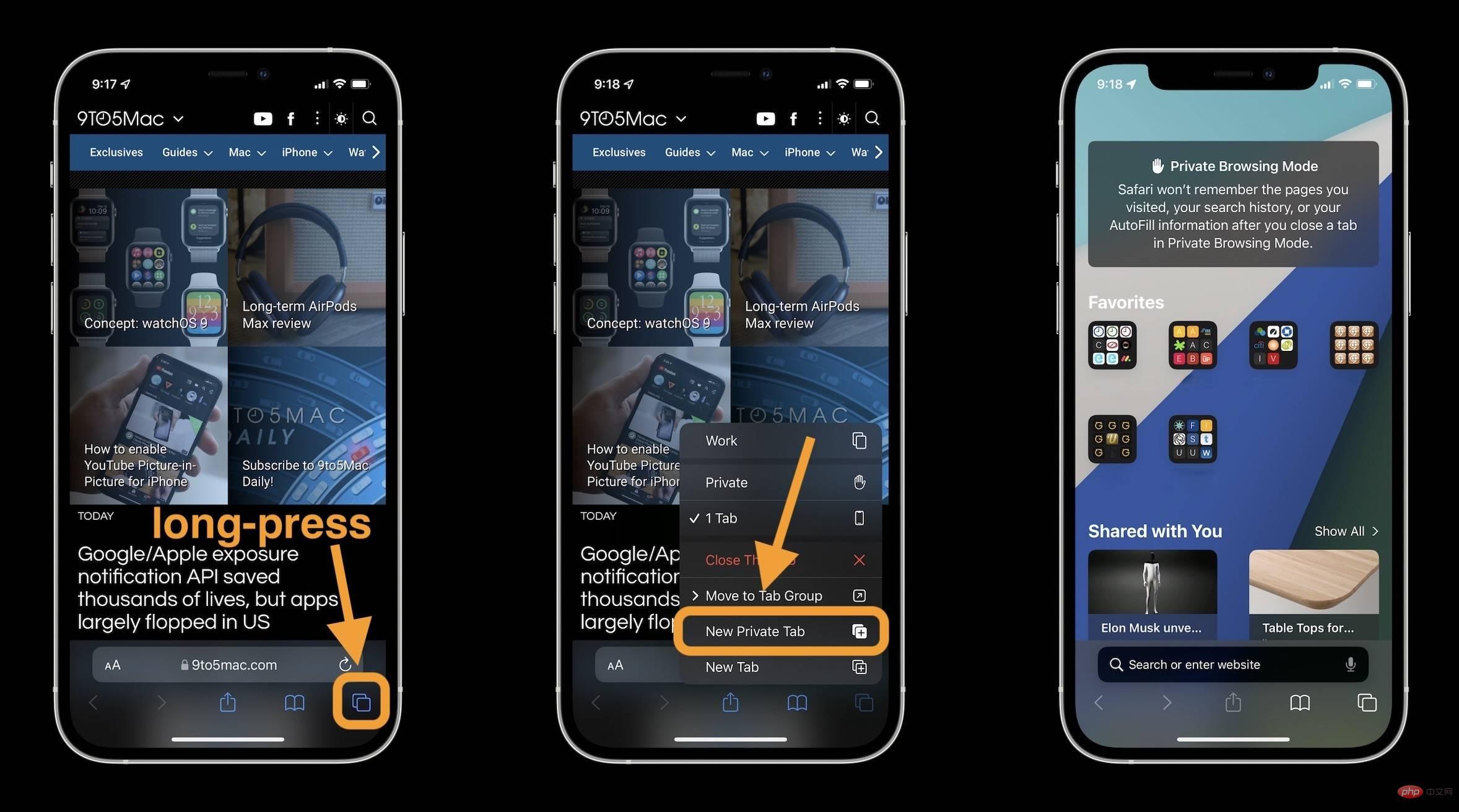
- 在iOS 15 中,
- 開啟Safari##點擊右下角 的兩個方形圖示(如果使用橫向視圖,則點擊右上角)
- 點擊「1 Tab」按鈕(或「X Tabs」)
- 選擇私人
- 點擊底角的 圖示
- 當地址/搜尋變暗時,您可以告訴您正在使用隱私瀏覽
- 按照相同的步驟並再次點擊私人以停止使用該功能
- 這是在iPhone 上的外觀:
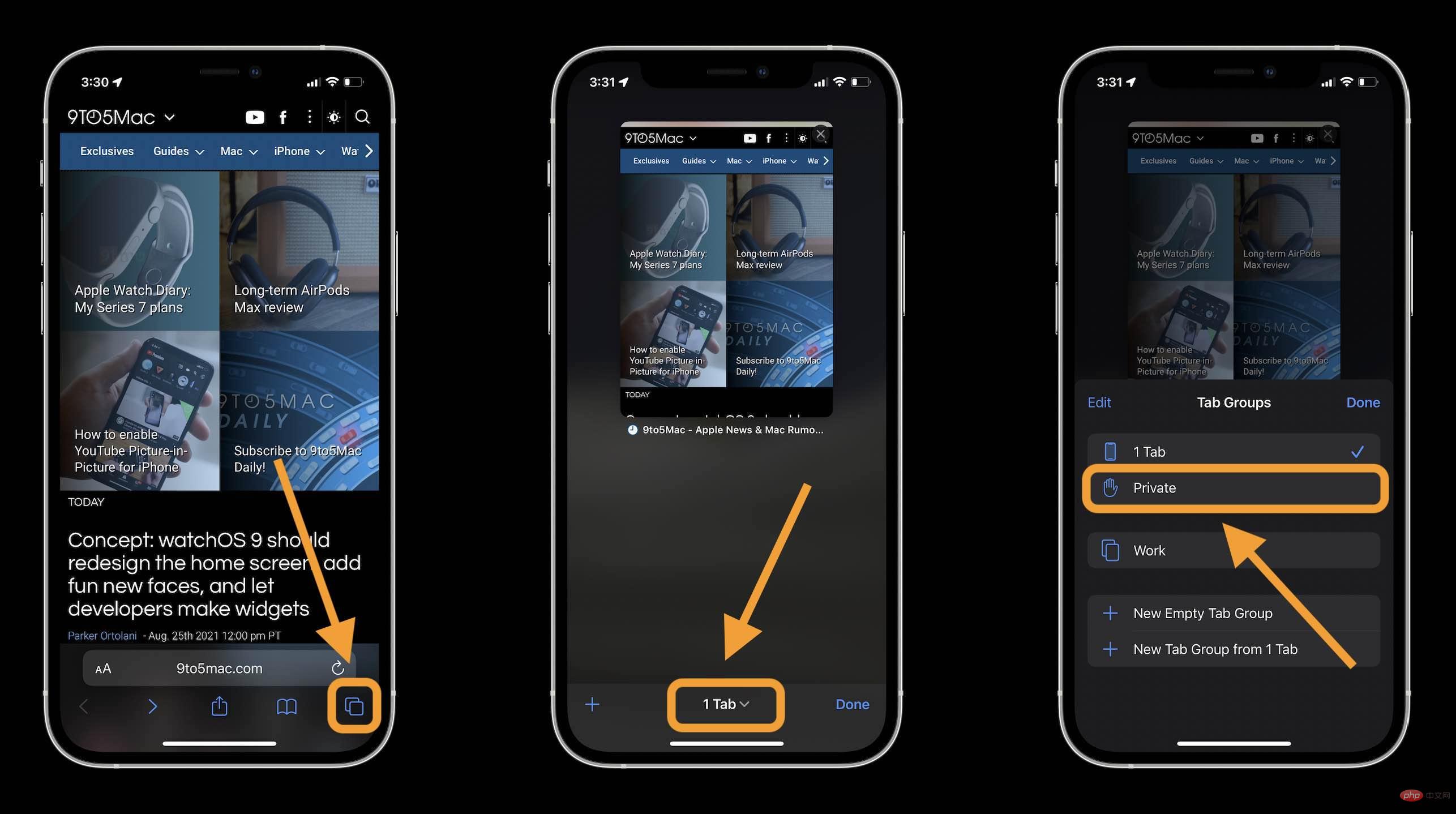 現在,只需點擊圖示。在 iOS 15 中使用淺色模式時,網址/搜尋列會從白色變為灰色,而在使用深色模式時,會在使用 iPhone 隱私瀏覽時從灰色變為黑色。
現在,只需點擊圖示。在 iOS 15 中使用淺色模式時,網址/搜尋列會從白色變為灰色,而在使用深色模式時,會在使用 iPhone 隱私瀏覽時從灰色變為黑色。 以上是iOS 15:如何使用 Safari 在 iPhone 上切換到隱私瀏覽的詳細內容。更多資訊請關注PHP中文網其他相關文章!
陳述:
本文轉載於:yundongfang.com。如有侵權,請聯絡admin@php.cn刪除

